[Guia Completo] Como redefinir o SMC no Mac
A redefinição do SMC é uma parte importante do Mac baseado em Inteldispositivos. Você pode usar uma variedade diferente de Mac do MacBook Pro para o iMac, mas no final, você está usando um dispositivo Mac operado por processador Intel e o SMC é um subsistema desse processador. Saber sobre a reinicialização do SMC e como redefinir o SMC no MacBook é muito importante. Ele irá ajudá-lo a manter o seu dispositivo corretamente e você não precisa correr para qualquer centro de serviço toda vez que achar que algo está errado com o seu Mac. Na maioria das vezes, um simples reset SMC resolve o problema.
- Parte 1: O que é SMC e o que controla
- Parte 2: Quando precisar executar o reset do SMC
- Parte 3: Como redefinir o SMC no Mac
Parte 1: O que é o SMC e o que ele controla?
Os computadores Macintosh da Apple são projetados comOs processadores baseados em Intel e o System Management Controller, ou comumente conhecidos como SMC, fazem parte de um subsistema desse processador. É mais ou menos igual ao sistema SMU ou PMU dos computadores Mac não baseados em Intel da Apple.
Então, basicamente, o SMC controla vários fatores do seu Mac, incluindo alguns recursos de muito baixo nível, mas apenas em computadores baseados em Intel. As funções do SMC incluem:
- Ele responde ao botão de energia.
- Quando você abre ou fecha a tampa da tela do Mac, o SMC responde a ela.
- Ele também responde ao gerenciamento de bateria.
- Gerenciamento térmico e SMS, também conhecido como Sensor de movimento repentino.
- Sensores de luz ambiente e sensor de luz de fundo do teclado também estão na lista.
- Há também o gerenciamento da luz indicadora de status ou SIL e a luz indicadora de status da bateria do dispositivo.
- O SMC também seleciona as fontes de vídeo internas e externas para monitores Mac.
Parte 2: Quando precisar executar a redefinição do SMC?
Então, como você sabe quando você precisa de Mac redefinir SMC? Existem poucas indicações, o que significa que o seu computador precisa de um reset imediato do SMC. Eles estão listados abaixo:
- Se os fãs do seu computador estão girando na velocidade máxima, mas você não está fazendo nenhum trabalho pesado, então você deve reiniciar o seu dispositivo SMC.
- Se a luz de fundo do seu teclado ou a luz indicadora de status estiver mostrando um comportamento anormal.
- Se o seu botão de energia não está respondendo.
- Se a bateria não estiver carregando corretamente ou se o Mac entrar no modo de espera sem fazer nada.
- Há também outras razões, como problemas de luz indicadora da bateria, exibição de luz de fundo anormal ou a tampa da tela não está respondendo corretamente quando você está fechando ou abrindo.
- Se você tiver o LED do adaptador de alimentação MagSafe e não estiver carregando corretamente o dispositivo.
- O desempenho do seu Mac ficou muito lento.
- A porta USB-C não está funcionando corretamente.
- Por fim, se a iluminação presente na porta de E / S no Mac Pro mais recente não estiver ativada quando você estiver movendo o computador, será necessário redefinir o SMC.
Portanto, essas são algumas das razões para o SMC redefinir seu dispositivo. Se você enfrentar qualquer um desses problemas a qualquer momento, será seguro para o seu dispositivo se você executar a redefinição do SMC imediatamente.
Parte 3: Como redefinir o SMC no Mac
A Apple fabricou várias versões de seusDispositivos Mac. Existe o MacBook Pro, o MacBook Air, o iMac, o Mac Mini, o Mac Pro, o iMac Pro. O processo de redefinição do SMC será diferente dependendo do modelo do Mac que você está usando.
Redefinir SMC no MacBook Pro / Air
Se você quiser saber sobre o MacBook redefinir o SMC, entãoPrimeiro você tem que determinar qual modelo de MacBook você está usando. Como os modelos mais antigos dos aparelhos possuem baterias removíveis e os modelos fabricados após 2009 não possuem baterias removíveis. Assim, o processo de reinicialização do SMC será diferente de acordo com a condição da bateria. Ambos os métodos são elaborados abaixo:
Para MacBook Pro / Air com Bateria Removível
1. Primeiro, você precisa desligar o seu dispositivo.
2. Agora, remova a bateria.
3. Em seguida, pressione e mantenha pressionado o botão Power por aproximadamente 5 segundos.
4. Insira a bateria novamente.
5. Ligue o dispositivo.

Para MacBook Pro / Air com bateria não removível:
1. Primeiro, vá para o menu Apple e desligue o dispositivo.
2. Depois disso, você tem que pressionar os botões “Shift + Control + Option” e depois pressionar e manter pressionado o botão Power simultaneamente.
3. Você tem que segurar esses botões por apenas 10 segundos.
4. Em seguida, solte-os ao mesmo tempo.
5. Agora, você precisa ligar o dispositivo novamente.

Então, é como redefinir o SMC no MacBook Pro ou Air.
Redefinir SMC no iMac, Mac Mini / Pro
Se você quiser saber como redefinir o SMC no seu iMac ou Mac Mini ou Mac Pro, leia as etapas a seguir para fazer isso corretamente:
1. Primeiro, você tem que desligar o seu dispositivo. Então, você precisa ir ao seu menu Apple do seu iMac e desligá-lo.

2. Depois que o dispositivo for desligado, você deverá desconectar o cabo de alimentação.
3. Depois de ter desconectado o cabo, você tem que esperar cerca de 15 a 20 segundos.
4. Em seguida, conecte o cabo de energia novamente.
5. Agora, aguarde 5 segundos e depois pressione o botão Power do seu iMac para ligá-lo.
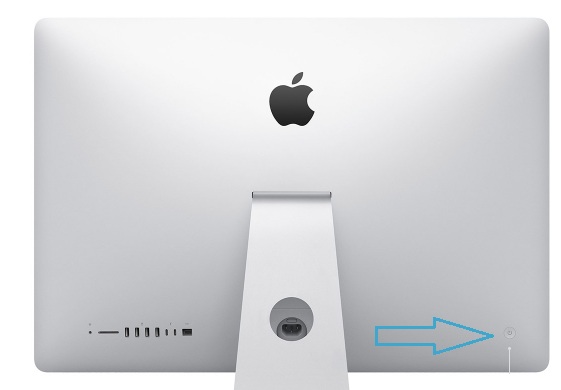
Para o Mac Mini / Pro:
1. Encerre o dispositivo
2. Desconecte o cabo de alimentação e aguarde de 15 a 20 segundos.
3. Agora, conecte o cabo de energia novamente.
4. Espere por algum tempo e segure o botão Power para ligá-lo.

Redefinir o SMC no iMac Pro
Se você quiser saber como redefinir o SMC no iMac, siga as etapas abaixo:
1. Em primeiro lugar, você precisa desligar o seu iMac Pro. Vá para o menu Apple e desligue-o.

2. Depois de ter desligado o dispositivo, você precisa pressionar o interruptor por mais de 8 segundos.
3. Agora, solte o botão e aguarde alguns segundos.
4. Novamente pressione o botão Power para ligar o dispositivo.
Conclusão
Saber como redefinir o SMC é uma parte importanteusando um dispositivo fabricado pela Apple, basicamente, é o Mac ou qualquer versão do Mac. Se você souber sobre a reinicialização do SMC, não precisará executar a loja da Apple mais próxima sempre que o dispositivo não estiver funcionando corretamente. Também lhe dá o conhecimento e poder para manter o seu dispositivo corretamente. Além disso, se você estiver preocupado com a exclusão de alguns dados importantes acidentalmente ou se tiver perdido alguns arquivos, recomendamos que você escolha um aplicativo de terceiros potente, https://www.tenorshare.com/products/mac-data-recovery. .html para recuperar dados perdidos ou excluídos. É extremamente eficaz e rápido!





![[Guia Completo] Como Soft Reset iPhone 6 / 6s](/images/iphone-tips/full-guide-how-to-soft-reset-iphone-66s.jpg)
![[Guia Completo] Corrigir um iPhone de tela congelada](/images/iphone-fix/full-guide-fix-a-frozen-screen-iphone.jpg)



![[Guia Completo] Como Resolver o iOS 12 Sem Erro de Notificações](/images/ios-12/full-guide-how-to-solve-ios-12-no-notifications-error.jpg)